を使用してWi-Fi接続は、Web に接続する最も簡単な方法の 1 つです。家のどこにいても、Facebook やオンラインで行うその他の行為を自由に使用することはできません。しかし、イーサネット ケーブルをコンピュータに接続するとどうなるでしょうか?
通常、コンピュータは Wi-Fi ネットワークではなくイーサネット ネットワークに自動的に接続します。有線接続は常に無線接続よりも優れているため、これは非常に理にかなっています。ただし、Windows は Wi-Fi 接続を自動的にオフにしないため、開いたままになります。イーサネット接続と Wi-Fi ネットワークを同時に開くことを望まない人もいます。
イーサネット ケーブルが接続されているときに Wi-Fi を自動的にオフにすることは非常に可能ですが、それはすべてコンピューター ハードウェアにインストールされているネットワーク アダプターによって異なります。
イーサネットケーブルが接続されているときにWi-Fiを自動的にオフにする方法
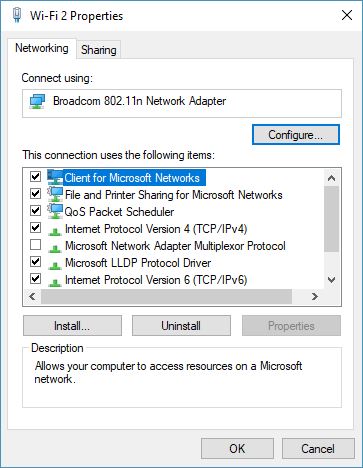
- サポートされているワイヤレス ネットワーク カードがインストールされていることを考慮して、Wi-Fi が接続されていることを確認してください。
- 次に、システム トレイの Wi-Fi アイコンを右クリックし、[Wi-Fi] をクリックします。オープンネットワークと共有センター。
- 次のステップは、をクリックすることですワイヤレスネットワーク接続またはあなたの名前Wi-Fi SSID。小さなウィンドウがポップアップ表示されます。
- というボタンをクリックするだけですプロパティそしてそこから先に進みます。
- [ネットワークと共有] と Wi-Fi アダプターの名前が表示されます。
- これらのオプションを無視して、設定する次のステップに進むために。
- 再び、小さなウィンドウが表示されます。このウィンドウには、いくつかのタブが表示されるはずです。
というものに必ず焦点を当ててください高度なそれが最も重要だからです。 [詳細設定] タブをクリックして、オプションを探します。有線接続時に無効になる[プロパティ]ボックスから。
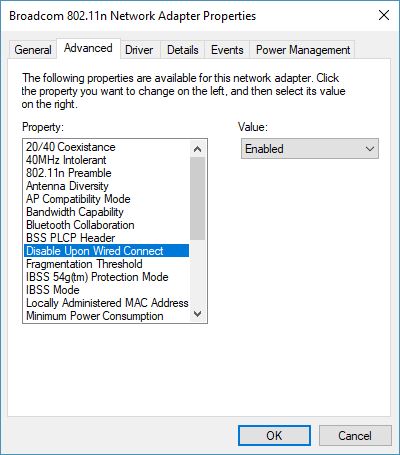
ここでの値は次のようになります。無効、ただし、次のように変更するとよいでしょう。有効をクリックし、「OK」をクリックすれば完了です。今後は、イーサネット ケーブルを接続すると、干渉することなく Wi-Fi 接続が自動的に切断されます。
総合的に見て、これは、イーサネット ケーブルがコンピューターに接続されているときに Wi-Fi を自動的にオフにする最良の方法です。はい、一部のアプリケーションやスクリプトはその役割を果たしますが、完璧ではありません。
次に読む:コマンドプロンプトを使用して Wi-Fi ネットワークを許可またはブロックする方法。
Wi-Fi をオフにしてはいけないのはなぜですか?
Wi-Fiは一度接続したデバイスであれば自動で接続できるので、オンにしておくのが良いでしょう。オフィス間を移動する際に接続を維持する必要がある場合に便利です。さらに、Wi-Fi アダプターはバッテリーをあまり消費しないため、電源を入れ続けても問題ありません。
ラップトップで Wi-Fi を有効にできないのはなぜですか?
Wi-Fi がハードウェア レベルで無効になっているか、デバイス マネージャーから無効になっています。これを有効にするには、キーボードまたはラップトップの側面にあるハードウェア スイッチを探してください。そこに何も表示されない場合は、デバイス マネージャーを開き、Wifi アダプターを有効にします。





